Animaties uitschakelen in Windows 10
Animaties in Windows zijn bedoeld om u een snelle en soepele UI-perceptie te geven, maar veel gebruikers geven de voorkeur aan een UI die direct reageert zonder enige animatie. In dit artikel zullen we bekijken hoe we het reactievermogen van Windows 10 kunnen verbeteren door onnodige animaties uit te schakelen. Als animaties zijn uitgeschakeld, voelt de gebruikersinterface sneller en responsiever aan.
Advertentie
Standaard heeft Windows 10 veel effecten ingeschakeld voor eye candy. U kunt animaties zien op het startscherm, de taakbalk, apps openen en sluiten, slagschaduweffecten, comboboxen die openschuiven enzovoort, om de gebruikersinterface vloeiender te laten lijken. Als u deze uitschakelt, wordt het reactievermogen van het besturingssysteem verbeterd. U zult merken dat het menu Start veel sneller open.
Druk op Win + R-sneltoetsen op het toetsenbord. Het dialoogvenster Uitvoeren verschijnt op het scherm, typ het volgende in het tekstvak en druk op Enter:
SysteemeigenschappenGeavanceerd

Geavanceerde systeemeigenschappen worden geopend. druk de Instellingen knop in de Uitvoering gedeelte over de Geavanceerd tabblad.

Het volgende dialoogvenster wordt geopend:
 Boven in het venster zijn een aantal presets beschikbaar.
Boven in het venster zijn een aantal presets beschikbaar.
Laat Windows kiezen wat het beste is voor mijn computer - het besturingssysteem zal automatisch bepaalde visuele effecten in- en uitschakelen waarvan het bepaalt dat deze goed werken op uw hardware.
Aanpassen voor het beste uiterlijk - Hiermee worden alle beschikbare visuele effecten ingeschakeld.
Aanpassen voor de beste prestaties - Alle visuele effecten worden uitgeschakeld.
Aangepast - Hiermee kunt u de visuele effecten handmatig in- of uitschakelen. Zodra u de selectievakjes in de onderstaande lijst wijzigt, wordt deze optie standaard geselecteerd.
Animaties uitschakelen in Windows 10, Kruis de... aan Aanpassen voor de beste prestaties optie. Het zal het vinkje verwijderen van alle opties die visuele effecten mogelijk maken. Houd de volgende opties ingeschakeld omdat ze niet gerelateerd zijn aan animaties:
- Miniaturen weergeven in plaats van pictogrammen
- Doorschijnende selectierechthoek weergeven
- Vensterinhoud weergeven tijdens slepen
- Gladde randen van schermlettertypen
- Gebruik slagschaduwen voor pictogramlabels van het bureaublad
 Druk op 'Toepassen' en vervolgens op 'OK' en sluit alle geopende vensters.
Druk op 'Toepassen' en vervolgens op 'OK' en sluit alle geopende vensters.
Nu zal de gebruikersinterface van Windows 10 beter reageren.
Bovendien kunt u onnodige animaties uitschakelen met behulp van de toegankelijkheidsopties in Windows 10.
Open instellingen en ga naar Toegankelijkheid - Overige opties.

Aan de rechterkant zie je de optie Animaties afspelen in Windows. Schakel het uit.
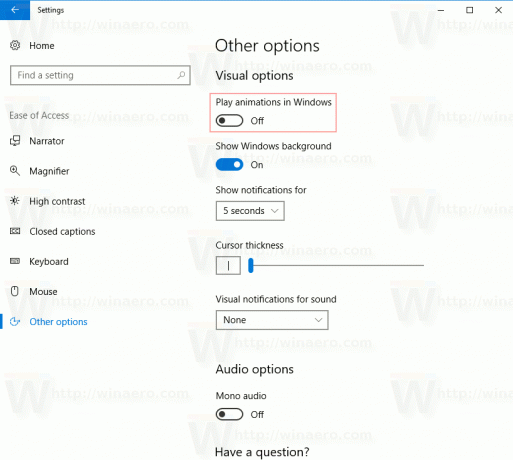 Nu worden animaties uitgeschakeld.
Nu worden animaties uitgeschakeld.
Tip: het is mogelijk om vertraag vensteranimaties in Windows 10.
Dat is het.


